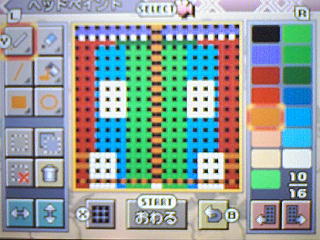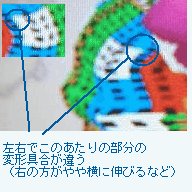・耳周りや各パーツの上下左右1ドットはほぼ反映されない(下の画像まとめ参照)
・フェイス─ヘッド間の側面で襟など直線が欲しい場合、ヘッドの方を2ドットくらい下げると直線に見える(下の画像まとめ参照)

・宝石みたいな感じの効果を出したい時は、真ん中に暗い色を置いて
その上に明るい色を乗せるような感じにすると透明感があるっぽく見える
下に明るい色を置いてもそれっぽく見える(目とか)
・アンチエイリアスは色相だけではなく明度でも使えるので
白のアンチエイリアス色に肌色とかでも、わりとそれっぽく見える
・アンチエイリアスというのは要するに黒とかの線でギザギザになっているところに
地の色との中間色を乗せるようなこと(画像では白の地に肌色の線/肌色の地に黒い線)
遠目で見た時とかに線がややなめらかに見えたりする
ただしやりすぎるとクドくなる場合がある
(上か下か片面だけやった方がいいっぽい場合もある
画像では上面は半分くらい、下面は全部色を置いている)
・透過色(消しゴム)で下のモーグリの色を出すことによって、
パレットにない色を使うことができる(画像ではピンク)
・とりあえず光の入ってくる方向を決めて(右上とか左上とか)
明るさの方向を統一することで、立体感とか鉄っぽい感じの反射とかを出しやすくなる
・黒に近い色の下に白に近い色を置くことで、小さい穴っぽく見える